Ölçülü Bir Bağlantı Üzerinden Windows 10 Veri Kullanımını Sınırlama
Seyyar Microsoft, Windows 10 / / March 17, 2020
Son Güncelleme Tarihi:

Kırsal alanda yaşamak bant genişliği için sınırlarla gelir ve benim gibi iseniz, Windows 10'un verileri çok sevdiğinin farkına varabilirsiniz.
Kırsal alanda yaşamak bant genişliği için sınırlarla geliyor ve benim için bu sadece 3G şebekelerine erişimim olduğu anlamına geliyor. Benim gibi iseniz, Windows 10'un verileri çok sevdiğinin farkına varabilirsiniz. En yeni ve en büyük yazılımlara ayak uydurmayı sevdiğim için başka seçeneğim yok. Sonra fark ettim Windows 10'a yükseltme 2015 yılında veri planlarım birkaç dakika içinde hızla yenildi. Buna neyin sebep olabileceğini merak etmeye başladım. Bağlantımı Ölçümlü olarak ayarlamak gibi standart bir görevi zaten yapmıştım (bu size nasıl yapılacağını göstereceğim). Veriler kaybolmaya devam etti. Sonunda suçluları keşfettim.
Windows 10 Veri Kullanımınızdan Tasarruf Edin
Bağlantınızı ölçülü olarak ayarlama
Yapabileceğiniz ilk şeylerden biri bağlantınızı ölçülü olarak ayarlamaktır. Bu, Windows 10'a önemli güncellemelerin ve uygulamaların otomatik olarak indirilmesini istemediğinizi bildirir. Adresine git
Güncelleme: İçinde Windows 10 Yıldönümü Güncellemesi, Ölçülü bağlantı artık altında Başlat> Ayarlar > Ağ ve İnternet> Kablosuz>bağlantı adın.
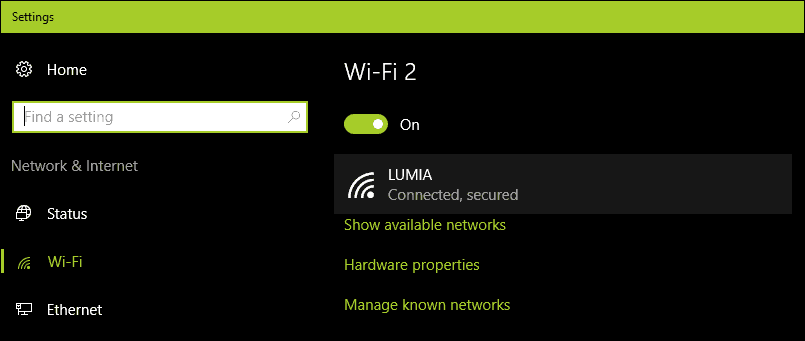
Sonra aç / kapat Ölçülü bağlantı olarak ayarla.
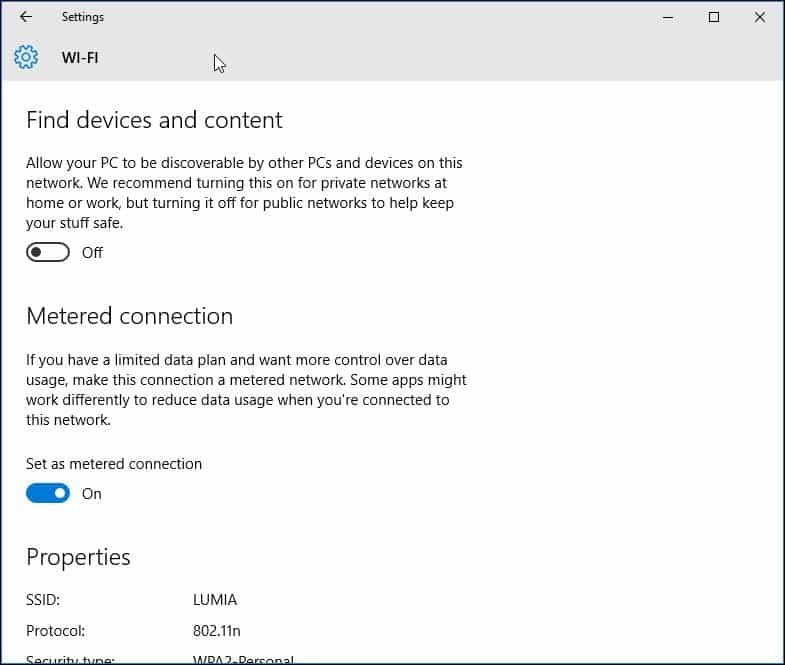
Güncelleme 2: Windows 10 Creators Güncellemesi, kritik güncellemelerin yüklenmesi hakkında daha net bilgi verir. Bu konuda kayıtsız hissediyorum, ama aynı zamanda şirketin mobil geniş bant sınırlamalarının gerçeklerini dikkate almadığına inanıyorum. Bu güvenlik güncelleştirmelerinden bazılarının, bazı veri planlarının tahsisini aşan büyük toplu güncelleştirmelerin bir parçası olarak teslim edilmesi muhtemeldir.
2 günlük ayırmanız 300 MB ve toplu güncelleştirme 1 GB'a yakınsa; güncellemeyi bile uygulamadan önce verileriniz tükenecek. Bu, kullanıcıların dikkat etmesi gereken bir şey. Windows 10 Home kullanıcılarının bu konuda hiçbir seçeneği kalmayacak. Pro ve Enterprise gibi premium işletme sürümleriyle, güncellemeleri uygun bir zamana kadar erteleyebilirsiniz. Umarım Güncelleştirmesi'nde farklı güncelleştirmelerİçerik Oluşturucu Güncellemesi'ni çalıştıran kullanıcıların veri kapaklarını dolduran güncellemeler hakkında fazla endişelenmesine gerek kalmaz.
Ölçülü bağlantılardan bahsetmişken, İçerik Oluşturucu Güncellemesi artık kullanıcıların Ethernet bağlantılarını ölçülü olarak ayarlama. Bu yalnızca kablosuz ağla sınırlıydı, ancak önceki sürümlerde kullanabileceğiniz kayıt defteri saldırıları vardı. 1703 sürümü bunu kolaylaştırır.
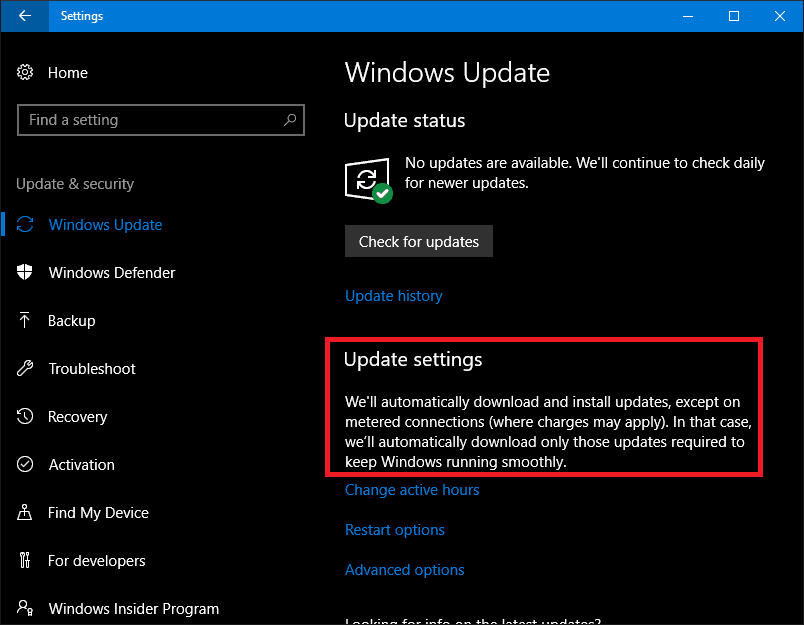
Arka plan uygulamalarını kapatma
Varsayılan olarak, Windows 10 bazı uygulamaların arka planda çalışmasını sağlar ve çok fazla veri tüketir. Aslında, Posta uygulaması özellikle büyük bir suçludur. Adresine giderek bu uygulamalardan bazılarını kapatabilirsiniz. Ayarlar> Gizlilik> Arka plan uygulamaları.
Ardından, gereksinim duymadığınız arka plan verilerini kullanan uygulamaları kapatın. Benim durumumda, listelenen uygulamaların hemen hemen hepsi vardı. Windows Güncelleştirmeleri veya yeni sürümler yüklendiğinde, bu ayarlar sıfırlanabilir, bu nedenle emin olmak için düzenli olarak kontrol edin.
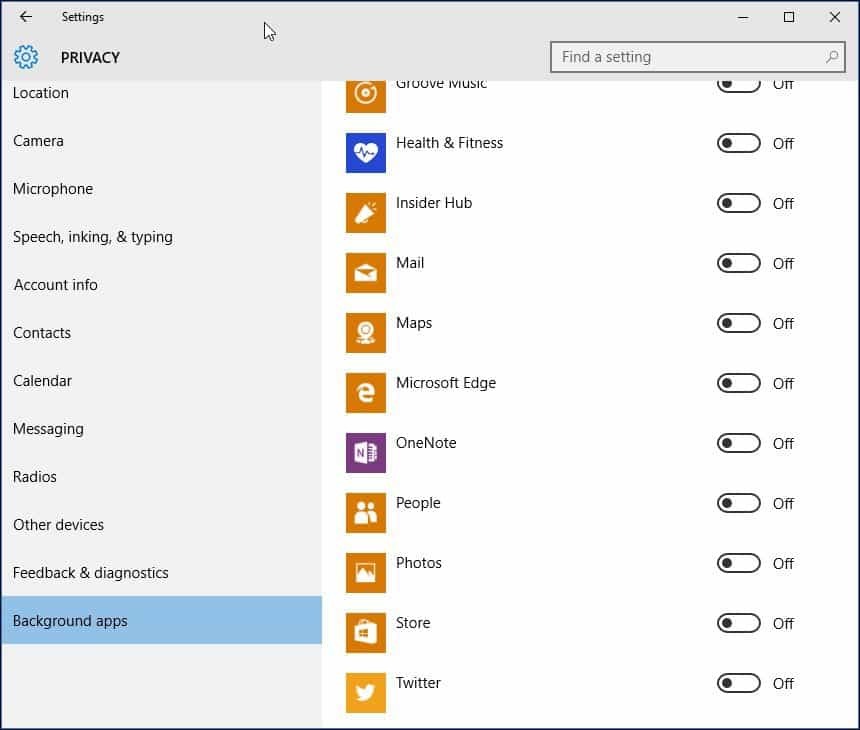
onedrive
OneDrive, arka planda veri yudumlarken keşfettiğim Windows 10'un başka bir parçasıydı. Devre dışı bırakmak ciddi bir adım olsa da, işletim sisteminde kritik bir satış noktası olduğundan, sürekli çalışmaya devam etmeme gerek yok. Haftada bir kez şehre gidiyorum, bu yüzden senkronize etmem gereken bazı dosyalar varsa, bunu bir internet kafede yaparım.
OneDrive'ı devre dışı bırakmak için Görev Çubuğu'nu sağ tıklayın ve Görev Yöneticisi'ni tıklayın veya CTRL + ÜST KARAKTER + ESC.
Başlangıç sekmesini seçin Sonra Başlangıç sekmesinin altında OneDrive'ı devre dışı bırakabilirsiniz. Bu tür işlemler hakkında daha fazla bilgi için makalemize göz atın: Windows Başlangıç Programlarını Devre Dışı Bırakma 10.
Bunu, aşağıdakiler gibi diğer senkronizasyon istemcileri için de yapmak isteyebilirsiniz. Dropbox veya Google Drive.

PC Senkronizasyonunu Devre Dışı Bırak
Windows 10'da böyle bir ayırt edici özelliği devre dışı bırakmak garip gelebilir. PC senkronizasyonunu seviyorum, ama dürüstçe günün her saatinde çalışmasına gerek yok. Kapatabilirsiniz ve bir şeyleri senkronize tutmanız gerektiğinde kolayca açabilirsiniz.
Adresine git Ayarlar> Hesaplar> Ayarlarınızı senkronize edin ve dön Senkronizasyon ayarları kapatır.
NOT: Ayarlarınızı yalnızca Windows'ta oturum açmak için bir Microsoft hesabı kullanıyorsanız senkronize edebilirsiniz. Eğer öyleysen yerel bir Windows hesabı kullanma, Senkronizasyon ayarları seçeneği grileşir.
Senkronizasyonu tamamen kapatmanın biraz fazla olduğunu düşünüyorsanız, senkronize etmek için bazı ayarları seçebilir ve seçebilirsiniz.
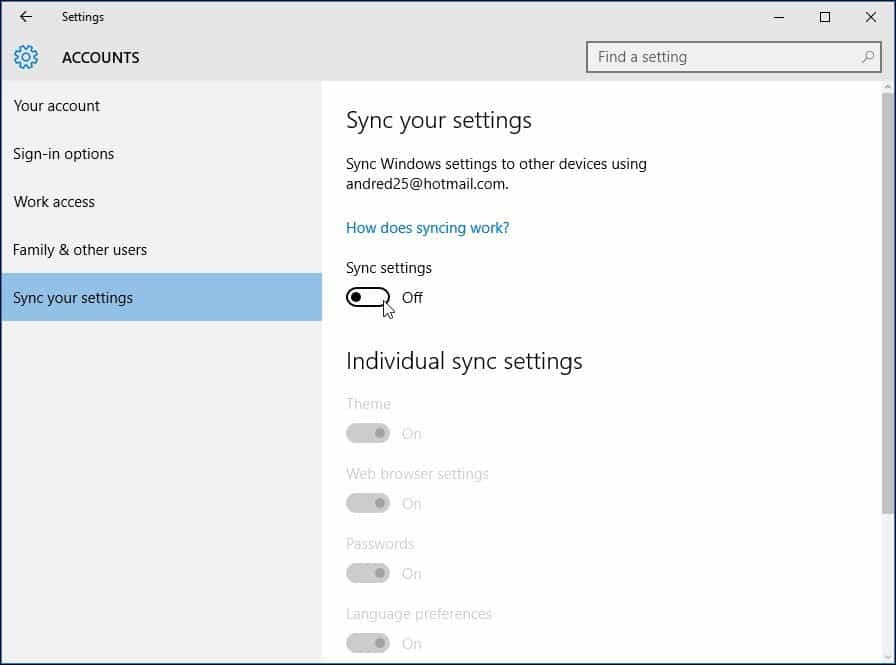
Bildirimleri kapat
Bazı verileri kaydedebileceğimi fark ettiğim bir başka alan da İşlem Merkezi Bildirimleri'ni kapatıyor. Örneğin, devam etmekte olan etkinlikleri size bildiren arka plan uygulamalarına ihtiyacınız yoksa, devre dışı bırakmanız yeterlidir. Sistem tepsisindeki Eylem Merkezi simgesine sağ tıklayın ve Sessiz çalışma saatlerini açma.
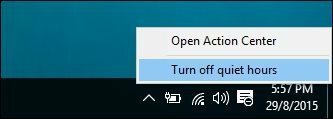
Canlı Kutucukları Kapat
Haberler gibi feed tabanlı uygulamalar, arka planda en son haberleri ve diğer bilgileri alır. Live Tiles'ı açık tutarsanız. Bunu her uygulama için yapmanız gerekmez, ancak Mail, Twitter, Hava Durumu ve Facebook gibi belirli uygulamalar için kullanmaya devam edebilirsiniz. Döşeme'yi sağ tıklayıp "Canlı döşemeyi kapat" ı tıklayarak bunu kapatabilirsiniz.
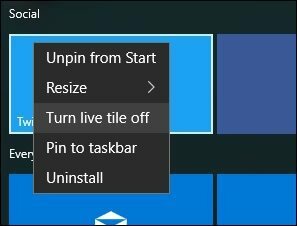
Yerel ağınız üzerinden güncellemeleri indirmek için Windows Update'i yapılandırın
Windows 10, heyecanlandığım Windows Update için harika bir geliştirme sunuyor; Windows Update'in güncellemeleri yerel ağınızdaki bir bilgisayardan eşler arası indirmesini sağlama seçeneği. Buna Windows Update Dağıtım Optimizasyonu (WUDO) denir.
Bu, ölçülü bir bağlantı kullandığınız ve birden fazla PC'nin çalıştığı senaryolar için idealdir Windows 10. Bir PC'yi, aynı mimari olduğu sürece diğerini güncellemek için kullanabilirsiniz. Bunu aşağıdakilere giderek etkinleştirebilirsiniz: Ayarlar> Güncelleme ve Güvenlik> Windows Update> Gelişmiş Seçenekler> Güncellemelerin nasıl dağıtılacağını seçin (evet, ne yazık ki derinlere gömülmüş bir ayardır) ve açık olduğundan emin olun. Ayrıca, Yerel Ağımdaki PC'ler.
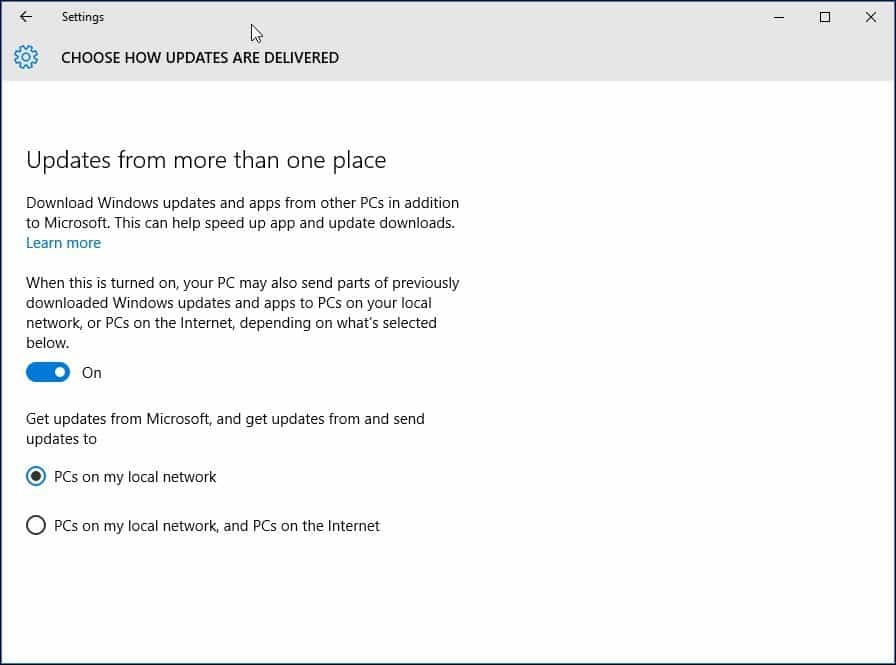
WUDO'nun bazıları için Windows 10'da tartışmalı bir özellik olduğunu unutmayın. Windows 10 Home ve Pro için, Windows Update verilerini Internet'teki diğer PC'lere varsayılan olarak gönderecek şekilde ayarlanmıştır (yalnızca Enterprise ve Eğitim sürümleri için yerel ağımdaki PC'lere ayarlanır). Sınırlı bir bant genişliği durumundaysanız, güncellemeleri İnternet'teki diğer bilgisayarlarla paylaşmak istemezsiniz. WUDO hakkında daha fazla bilgi için makalemizi okuyun: Windows 10'un Windows Güncellemelerinizi Diğer Bilgisayarlarla Paylaşmasını Durdurun.
Windows Güncellemelerini Ertele
Windows 10 Pro veya Enterprise kullanıyorsanız, Windows Update ayarlarında yeni özelliklerin indirilmesini birkaç ay geciktirmenizi sağlayan bir seçenek vardır. Yeni özellik geliştirmeleri oldukça önemli olabileceğinden bu önemli olabilir. Ayrıca bu, güvenlik güncelleştirmelerinin indirilmesini ve yüklenmesini etkilemez ve özelliklerin süresiz olarak indirilmesini engellemez, ancak hoş bir durma boşluğudur. Lütfen, Windows Güncellemelerini Ertele etkinleştirildiğinde, Microsoft Office Güncelleştirmeleri.
Erteleme Yükseltmelerini şu adrese giderek etkinleştirebilirsiniz: Ayarlar> Güncelleme ve Güvenlik> Windows Update> Gelişmiş Seçenekler biraz aşağı kaydırın ve şunları kontrol edin: Yükseltmeleri ertele.
Windows 10 Creators Güncellemesinin Pro, Enterprise ve Education sürümleri, 35 güne kadar güncellemeleri tamamen engellemenizi sağlar, talimatlar için makalemize bakın nasıl yapılacağı konusunda.
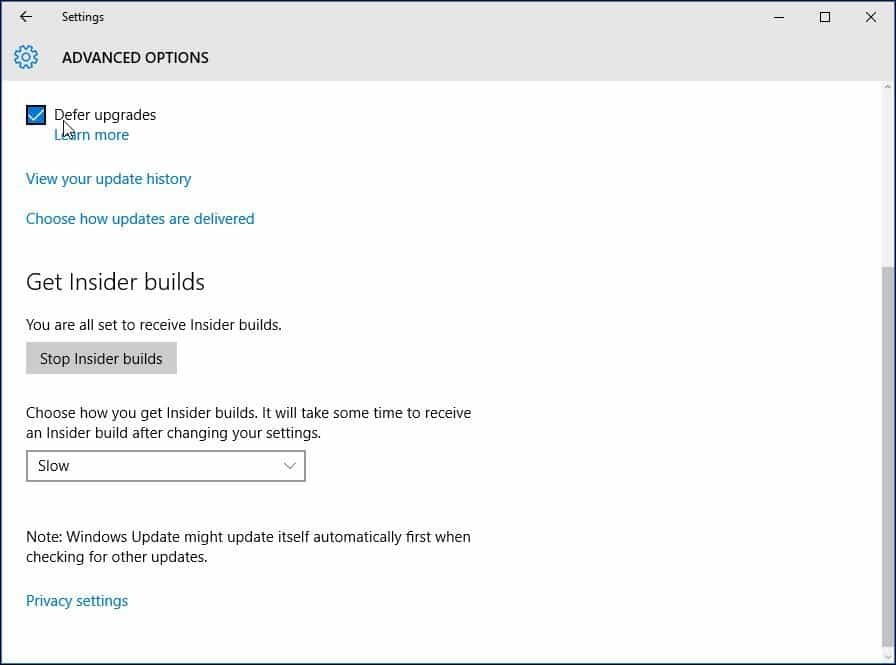
Elbette, tüm bu stratejilerin uygulanması gerekmez. Abone olduğunuz planın türüne bağlı olarak, bu ipuçları Windows 10’un veri kullanımını daha iyi yönetmenize ve daha uzun süre dayanmasına yardımcı olur.
Bir şey mi kaçırdım? Windows 10'un kullandığı veri miktarını sınırlamak için en sevdiğiniz yöntemler nelerdir? Aşağıya bir yorum bırakın ve bize bildirin veya tartışmaya devam edin. ücretsiz Windows 10 Forumlarımız.
